سواء كان عليك إدارة أجهزة كمبيوتر مختلفة لأغراض العمل أو لمجرد أنك مستخدم متكرر لنظام التشغيل Windows 10 ، فمن الجيد فحص درجة حرارة جهاز الكمبيوتر الخاص بك. من خلال عدم انتظار ظهور مشكلة الحرارة ، يمكنك منع جهاز الكمبيوتر الخاص بك من التعرض لأضرار يمكن منعها.
هناك أشياء يمكنك القيام بها لمنع ارتفاع درجة الحرارة من جهاز الكمبيوتر الخاص بك. بمجرد اتباع بعض النصائح ، يمكنك تجنب الصداع الهائل لمحاولة إصلاح جهاز الكمبيوتر الخاص بك. هذه النصائح سهلة المتابعة ولن تستغرق سوى بضع ثوانٍ للقيام بها.
كيفية منع ارتفاع درجة حرارة جهاز الكمبيوتر الخاص بك

إذا ارتفعت درجة حرارة جهاز الكمبيوتر الخاص بك ، فسترى مشكلات مثل التطبيقات المحظورة ، وعمليات إعادة التشغيل المفاجئة للكمبيوتر ، والمعالجة البطيئة ، والشاشات الزرقاء ، والمزيد!
كيفية التحقق من درجة حرارة جهاز الكمبيوتر الذي يعمل بنظام Windows 10
للتحقق من درجة حرارة جهاز الكمبيوتر الخاص بك ، ستحتاج إلى تثبيت تطبيق جهة خارجية يسمى درجة الحرارة الأساسية. باستخدام هذا التطبيق ، يمكنك اختيار كل معالج والاطلاع على معلومات مفصلة مثل المعرف ، والحد الأقصى لدرجة الحرارة ، ونوع المعالج ، والمزيد.
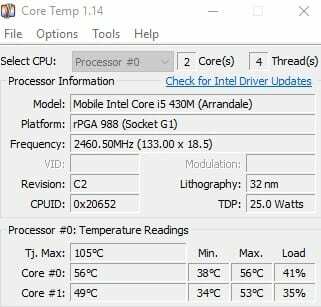
يتيح لك البرنامج أيضًا أن تكون دائمًا قادرًا على رؤية درجة الحرارة في علبة نظام الكمبيوتر. لإضافة درجة الحرارة إلى الدرج ، انقر فوق خيارات صينية ، تليها إعدادات.
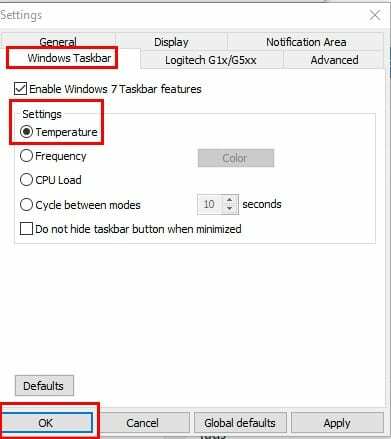
تأكد من أنك في علامة التبويب شريط مهام Windows وحدد المربع الذي يشير إلى تمكين ميزات شريط مهام Windows 7. لا تنس أيضًا تحديد مربع درجة الحرارة ثم النقر فوق نعم.
برنامج آخر يمكنك تجربته يسمى سبيدفان. تمامًا مثل البرنامج السابق ، يمكن تنزيله مجانًا أيضًا ، لكنه لا يفتح تلقائيًا. ستحتاج إلى البحث عنه وفتحه بنفسك.
هذا برنامج سهل القراءة لن يقصفك بالكثير من البريد غير الهام. سيسمح لك بقراءة سرعات المروحة والجهود ودرجات الحرارة.
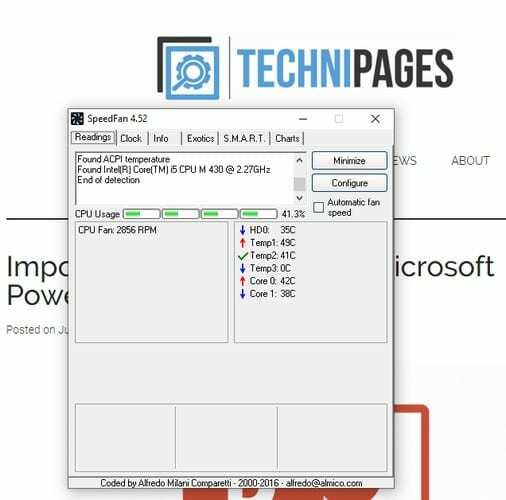
ستكون قادرًا على رؤية متغيرات النظام كمؤشر في علبة أجهزة الكمبيوتر وكمخططات. يمكنك إعداد SpeedFan للقيام بأشياء مثل تعديل مراوح السرعة بناءً على درجات حرارة النظام. يمكن للبرنامج التعامل عمليًا مع أي عدد من الأقراص الثابتة ، و PWMs ، والجسور الجنوبية ، وقراءات الجهد ، والمزيد.
استنتاج
إذا كنت ترغب في الحفاظ على جهاز الكمبيوتر الخاص بك يعمل بسلاسة ، فإن الحفاظ على درجة الحرارة تحت السيطرة أمر لا بد منه. سيساعدك هذان الاقتراحان في هذه المهمة مجانًا. ما هي المشاكل التي واجهتها بسبب ارتفاع درجات حرارة الكمبيوتر؟ شاركنا تجاربك في التعليقات.